Proč nemohu najít své kontakty na signálu?

Pokud Signal nemůže načíst vaše kontakty, ujistěte se, že aplikace má povolen přístup k vašim kontaktům a zkontrolujte aktualizace.
Odesílání obrázků na Signal je snadný úkol. Jednoduše otevřete kontakt a klepněte na ikonu fotoaparátu. Můžete si vybrat, zda pořídíte nový obrázek, nebo si vyberete obrázek z galerie svého zařízení. Jakmile si vyberete obrázek, Signal vám dá možnost jej upravit. Na obrázku je vždy co vylepšovat, ale podívejme se, jaké možnosti úprav Signal nabízí.
Vybrali jste obrázek, který chcete poslat. Nyní je čas to před odesláním trochu vyladit. Pokud však chcete přidat další obrázek, můžete vždy klepnout na znaménko plus vlevo dole. Chcete-li odebrat obrázek, který jste přidali, klepněte na X.
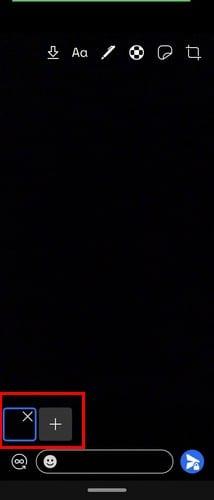
V horní části uvidíte různé nástroje pro úpravy, které můžete použít. Šipka směřující dolů vám umožňuje uložit obrázek do galerie vašeho zařízení. Klepnutím na možnost Text něco napište a pomocí posuvníku změňte barvu textu. Můžete buď použít posuvník, nebo klepnout na barvu, kterou chcete použít. Chcete-li vše vymazat, klepněte na ikonu koše.
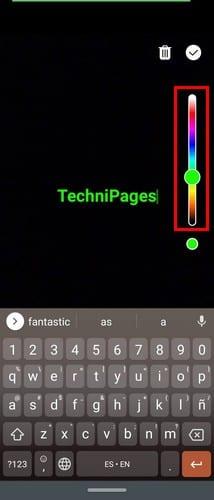
Chcete-li na obrázek kreslit, klepněte na ikonu tužky a pomocí posuvníku na straně vyberte barvu. Upravte tloušťku tužky, klepněte na ikonu tužky. Na výběr jsou nyní pouze dvě možnosti, ale doufejme, že brzy budou přidány další možnosti. Chcete-li vymazat to, co jste dříve nakreslili, můžete klepnout na šipku směřující zpět. Až budete s vytvářením svého mistrovského díla hotovi, klepněte na značku zaškrtnutí.
V horní části také uvidíte možnost oříznout obrázek a dokonce jej otočit do stran. Možnost na stranu jej převrátí do ostatních směrů.

Po oříznutí obrázku klepněte na zaškrtnutí vpravo nahoře. Je také možné přidat samolepky. Nalevo od ikony oříznutí uvidíte ikonu nálepky. Klepněte na něj a vyberte si nálepku. Zpočátku bude samolepka malinká, ale velikost si můžete upravit tak, aby zabrala celý displej.

Ikona, která vypadá jako fotbalový míč, má rozmazat obličeje. Klepněte na něj a povolte možnost Modré tváře ve spodní části. Nakreslete kamkoli, abyste rozmazali obličej nebo cokoliv jiného. Až budete hotovi, nezapomeňte klepnutím na zaškrtnutí uložit změny. Až budete připraveni odeslat obrázek, klepněte na tlačítko Odeslat vpravo dole.
Čím více možností máte, tím lépe, ale pokud jde o úpravy, to je zatím vše, co signál nabízí. Možná se svou rostoucí popularitou přinese Signal do aplikace více možností úprav.
Při odesílání obrázků chcete, aby vypadaly co nejlépe. Upravujete co nejvíce, dokud to nebude tak akorát. Když aplikace, kterou používáte, nemá všechny nástroje, které potřebujete, nakonec použijete aplikaci třetí strany, ale Signal nabízí slušné možnosti. Jaké možnosti úprav byste rádi viděli v budoucnu? Dejte mi vědět v komentářích níže.
Pokud Signal nemůže načíst vaše kontakty, ujistěte se, že aplikace má povolen přístup k vašim kontaktům a zkontrolujte aktualizace.
Pokud hovory Signal nebudou na Androidu nebo iOS vyzvánět, vypněte režim Nerušit. Kromě toho vypněte spořič baterie a aktualizujte aplikaci.
Podívejte se, jak můžete udržet svůj účet Telegram a Signal v bezpečí změnou těchto možností zabezpečení. Pomozte těmto nechtěným hrozbám zabránit.
Podívejte se, jak snadné je vypnout potvrzení o přečtení v Signálu. Chce to jen pár kroků.
Chraňte své zprávy Signal před čtením nesprávnými lidmi přidáním zámku obrazovky do Signálu. Zde jsou kroky, které je třeba dodržet.
Pokud nemůžete vytvořit novou skupinu na Signal, zkontrolujte, zda se nejedná o dočasnou chybu. Signál již možná uznal problém.
Pokud se Signal zhroutí a řekne, že se nepodařilo dokončit operaci, restartujte telefon a zkontrolujte aktualizace aplikací a Androidu.
Pokud je kvalita vašeho videohovoru na Signal opravdu špatná, aktualizujte aplikaci, zapojte telefon a přepněte na připojení Wi-Fi.
Pokud Signal nemůže odesílat nebo přijímat zprávy, vymažte mezipaměť, použijte jiné připojení a znovu povolte oprávnění aplikace.
Podívejte se, jak můžete co nejlépe využít úpravy obrázků při použití Signal. Jaké možnosti nabízí?
Odstraňte zbytečná upozornění, například když se kontakt připojí k Signálu. Odstraňte nežádoucí rozptýlení.
Pokud Signal nebude odesílat fotografie a videa, aktualizujte aplikaci a zkontrolujte omezení velikosti souboru (6 MB pro fotografie a mezi 30-200 MB pro videa).
Udržujte citlivé informace v bezpečí tím, že povolíte mizející zprávy na Signálu. Podívejte se na kroky, které musíte dodržet.
Podívejte se, kde najdete nálepky na Signal a jak nainstalovat další.
Pokud se nemůžete připojit ke skupině na Signal, nainstalujte si nejnovější verzi aplikace, odpojte všechna svá zařízení a restartujte zařízení Android.
Pokud Signal neposílá ověřovací kód, zkontrolujte pokrytí sítě. Poté nezapomeňte povolit zprávy SMS od neznámých odesílatelů.
Po rootnutí telefonu s Androidem máte plný přístup k systému a můžete spouštět mnoho typů aplikací, které vyžadují root přístup.
Tlačítka na vašem telefonu s Androidem neslouží jen k nastavení hlasitosti nebo probuzení obrazovky. S několika jednoduchými úpravami se z nich mohou stát zkratky pro rychlé pořízení fotografie, přeskakování skladeb, spouštění aplikací nebo dokonce aktivaci nouzových funkcí.
Pokud jste si v práci nechali notebook a musíte poslat šéfovi naléhavou zprávu, co byste měli dělat? Použijte svůj chytrý telefon. Ještě sofistikovanější je proměnit telefon v počítač pro snazší multitasking.
Android 16 má widgety pro zamykací obrazovku, které vám umožňují měnit zamykací obrazovku dle libosti, díky čemuž je zamykací obrazovka mnohem užitečnější.
Režim Obraz v obraze v systému Android vám pomůže zmenšit video a sledovat ho v režimu obraz v obraze, takže video budete moci sledovat v jiném rozhraní, abyste mohli dělat i jiné věci.
Úprava videí na Androidu bude snadná díky nejlepším aplikacím a softwaru pro úpravu videa, které uvádíme v tomto článku. Ujistěte se, že budete mít krásné, kouzelné a elegantní fotografie, které můžete sdílet s přáteli na Facebooku nebo Instagramu.
Android Debug Bridge (ADB) je výkonný a všestranný nástroj, který vám umožňuje dělat mnoho věcí, jako je vyhledávání protokolů, instalace a odinstalace aplikací, přenos souborů, rootování a flashování vlastních ROM, vytváření záloh zařízení.
S aplikacemi s automatickým klikáním. Při hraní her, používání aplikací nebo úkolů dostupných na zařízení nebudete muset dělat mnoho.
I když neexistuje žádné magické řešení, malé změny ve způsobu nabíjení, používání a skladování zařízení mohou výrazně zpomalit opotřebení baterie.
Telefon, který si mnoho lidí v současnosti oblíbilo, je OnePlus 13, protože kromě špičkového hardwaru disponuje také funkcí, která existuje již desítky let: infračerveným senzorem (IR Blaster).























